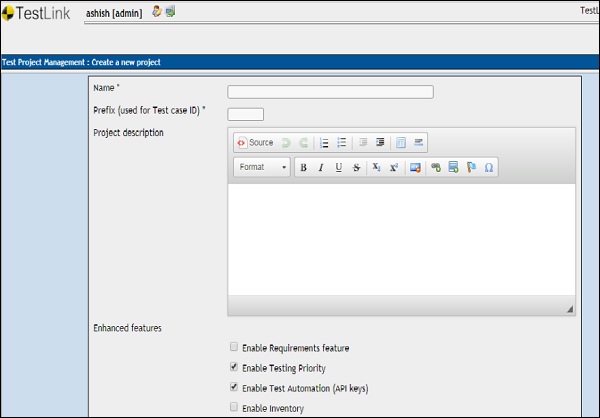TestLink - Zaloguj się
Aby zalogować się do TestLink, przejdź do przykładowej witryny internetowej, http://localhost/testlink. Otworzy się strona logowania, jak pokazano na poniższym zrzucie ekranu.
Step 1- Wpisz admin jako nazwę użytkownika i hasło. Administrator jest domyślnym poświadczeniem.
Step 2 - Kliknij przycisk Zaloguj się.
Poniższy zrzut ekranu pokazuje, jak zalogować się do TestLink przy użyciu poświadczeń -
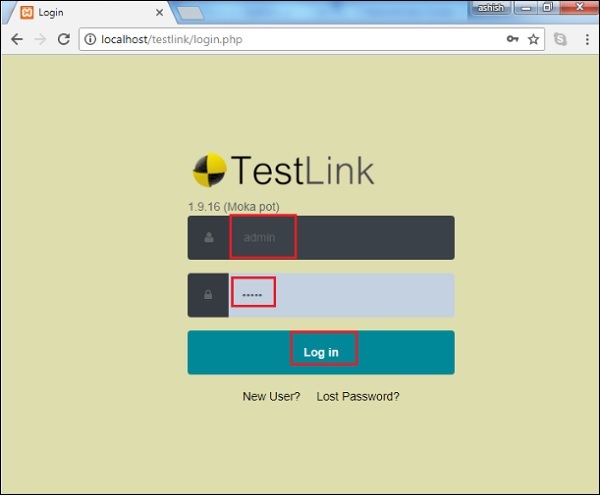
Przy nieudanym logowaniu
Z powodu nieudanego logowania jest wyświetlana strona błędu. Błąd może wystąpić z powodu niewłaściwej kombinacji identyfikatora e-mail lub hasła.
Poniższy zrzut ekranu przedstawia komunikat o błędzie, który użytkownik otrzymuje, jeśli poświadczenia są nieprawidłowe.
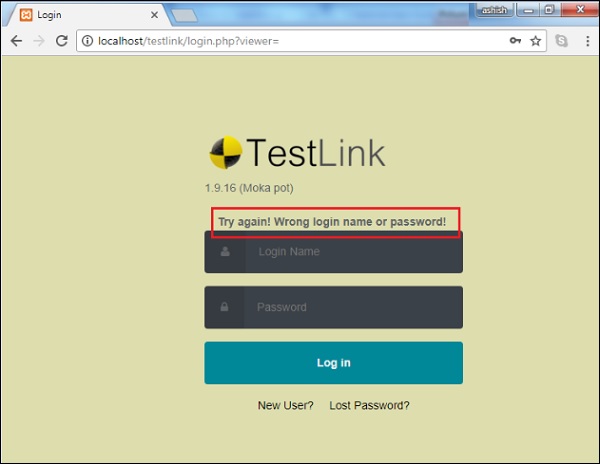
Jeśli zapomniałeś hasła, aby je odzyskać, wykonaj następujące czynności -
Step 1- Kliknij „Zapomniałeś hasła?” łącze pod przyciskiem Zaloguj się.
Step 2 - Wprowadź nazwę logowania.
Step 3 - Kliknij Wyślij.
Poniższy zrzut ekranu pokazuje, jak odzyskać hasło, jeśli zapomniałeś.
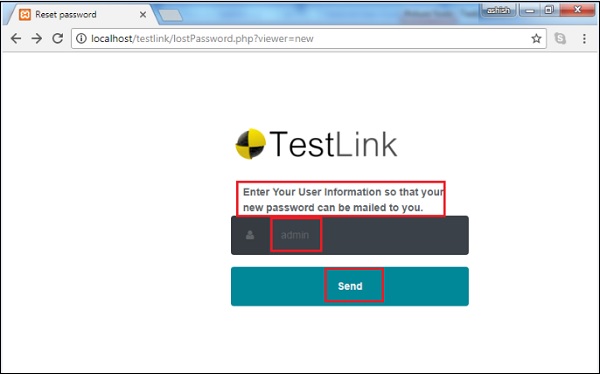
Otrzymasz wiadomość e-mail ze szczegółami nazwy użytkownika lub linkiem do zresetowania hasła.
Po pomyślnym zalogowaniu
Po pomyślnym zalogowaniu panel systemu wyświetli, czy konto jest powiązane z jakimkolwiek projektem przez administratora lub czy możesz utworzyć przykładowy projekt.
Poniższy zrzut ekranu wyświetla stronę Utwórz projekt TestLink po pomyślnym zalogowaniu.